كثيرًا ما أجد أن أفضل التقنيات والأساليب هي أبسطها، حدث ذلك معي مؤخرًا عندما فكّرت في أسلوب لتنظيم وإدارة وقتي على الحاسوب، باعتبار أنني أعمل من المنزل، وأمضي معظم يومي أمام الشاشة.
التقنية التي أتحدّث عنها اليوم تُعرف باسم تقنية الطماطم أو بومودورو، وهي تستند إلى تقسيم وقت العمل لفترات عدّة (حسبما تحتاج) يبلغ طول كلٍّ منها 25 دقيقة، ويفصل فيما بينها استراحة 5 دقائق. بينما تحصل على استراحة أطول (مثلا نصف ساعة) بعد إنجاز 4 حصص أو ما شابه (شاهد من هنا الڤيديو الرسمي مُترجمًا).
الفكرة من وراء هذا المبدأ؛ تجديد النشاط وتحريك الجسم، بهدف زيادة التركيز والحيوية أثناء العمل، والأهم عدم الجلوس لفترة تزيد عن النصف الساعة، لما لذلك من أضرار خطيرة على الصحّة.
أيضًا مع تقسيم العمل لفترات ستبدأ بالانتباه للوقت الضائع والتشتت (آه لقد انتهت الحصّة بينما أقرأ منشورات على الفيس بوك)، معرفة كم تستغرق منك المهام (لا سيما إن كنت موظف عن بعد أو تعمل كمستقل)، عدم النظر لشاشة الحاسوب لأكثر من 25 د، وتحسين التركيز على العمل طالما هناك منبّه يعمل إلى جوارك.
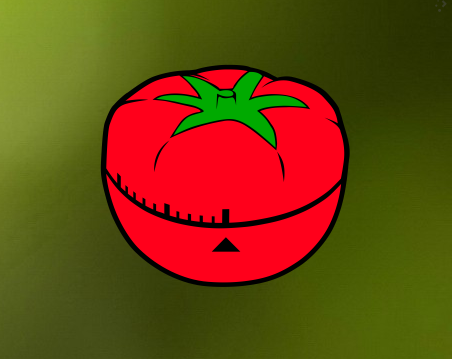
إذا أحببت تجريب التقنية عند إنجازك للعمل ضمن بيئة لينكس، أو إن كنت تبحث بالفعل عن أسلوب لمتابعة حصص البومودورو فإليك هذه الحلول:
سطح مكتب غنوم
يتوفّر لسطح مكتب غنوم Gnome أداة Gnome Pomodoro الرائعة، والتي كانت مُلحقة extensions للواجهة قبل أن تطور إلى أداة بخصائص أكثر.
لتركيب الأداة في دبيان، أوبونتو، منت وغيرها من التوزيعات الدبيانية، نفّذ الأمر:
sudo apt-get install gnome-shell-pomodoro
سطح مكتب Cinnamon
أسطح المكتب بنكهة القرفة لديها بُريمج بسيط ورائع يُمكن الحصول عليه بالتوجّه إلى لوحة التحكّم Cinnamon Settings ثم اختر Applets، بعد ذلك اختر علامة التبويب الثانية Available applets Online، ومن هنا ابحث عن Pomodoro Timer، حدّد نتيجة البحث ثم اضغط على زر Install or update selected items، ثم من علامة تبويب Installed applet فعّل الأداة لتظهر في الشريط السفلي للواجهة.
سطح مكتب KDE
مُستخدمو KDE (الإصدار الرابع تحديدًا) يمكنهم النقر على زر Panel tool box أقصى يمين الشريط السفلي واختيار Add Widgets، ثم Get new Widgets ثم Download new Plasma Widgets. في شريط البحث اكتب pomodoro واضغط Enter، ستظهر لك نتيجة باسم Tomatoid اضغط على زر install بجوارها. عُد إلى خيار Add Widgets للشريط السفلي وابحث عن Tomatoid وأضفه إلى الشريط السفلي.
مُستخدمو باقي الواجهات يمكنهم الإطلاع على طريقة تركيب أداة tomate-gtk من هنا.
شاركنا كيف تدير وقتك عند العمل ضمن بيئة لينكس.
